文章詳情頁
win11麥克風權限設置教程
瀏覽:188日期:2023-01-11 10:16:53
如果我們發現自己的麥克風無法輸入聲音,可能是沒有開啟win11麥克風權限,那么應該如何開啟呢,其實只需要進入Windows設置,在隱私和安全性中就可以開啟了,下面就一起來操作一下吧。
【win11常見問題匯總】【安裝教程】
win11麥克風權限:第一步,點擊底部任務欄的“開始菜單”
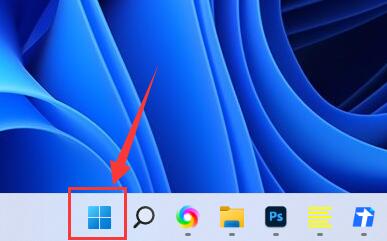
第二步,在開始菜單中找到并打開“設置”
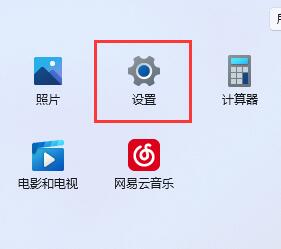
第三步,在左下角找到并打開“隱私和安全性”
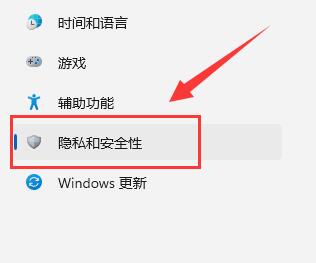
第四步,在其中找到麥克風訪問權限,將它設置為“開”
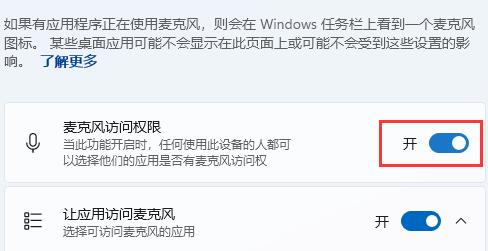
第五步,在下方還能修改單獨應用程序的麥克風權限。
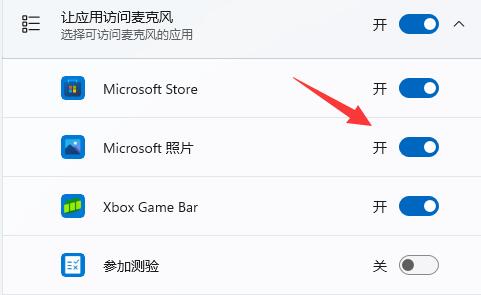
相關文章:win11新增麥克風開關 | 麥克風沒聲音
以上就是win11麥克風權限設置教程了,通過單獨設置麥克風權限可以讓你更加自由地控制這些軟件,保護你的安全。想知道更多相關教程還可以收藏好吧啦網。
以上就是win11麥克風權限設置教程的全部內容,望能這篇win11麥克風權限設置教程可以幫助您解決問題,能夠解決大家的實際問題是好吧啦網一直努力的方向和目標。
上一條:win11麥克風回聲消除教程下一條:win11麥克風沒聲音解決方法
相關文章:
1. Win10顯卡驅動降級怎么操作?2. MSDN我告訴你Win10哪個版本最穩定?MSDN我告訴你Win10哪個版本最穩定詳解3. Win10家庭版1909使用MediaCreationTool20H2出現錯誤提示0x800707E7-0x3000D怎么辦?4. 如何強制開啟Windows 7中的Aero5. UAC是什么?Windows10使用組策略更改UAC等級的方法6. Win10跨設備共享就近共享如何使用和關閉?Win10跨設備共享就近共享使用方法7. Win10周年更新后攝像頭“瞎眼”怎么解決?8. Windows 7如何改進性能?9. Win10屏幕虛擬鍵盤過大該怎么解決?怎么調節Win10屏幕虛擬鍵盤過大10. Win10系統輸入法無法切換怎么辦?
排行榜

 網公網安備
網公網安備